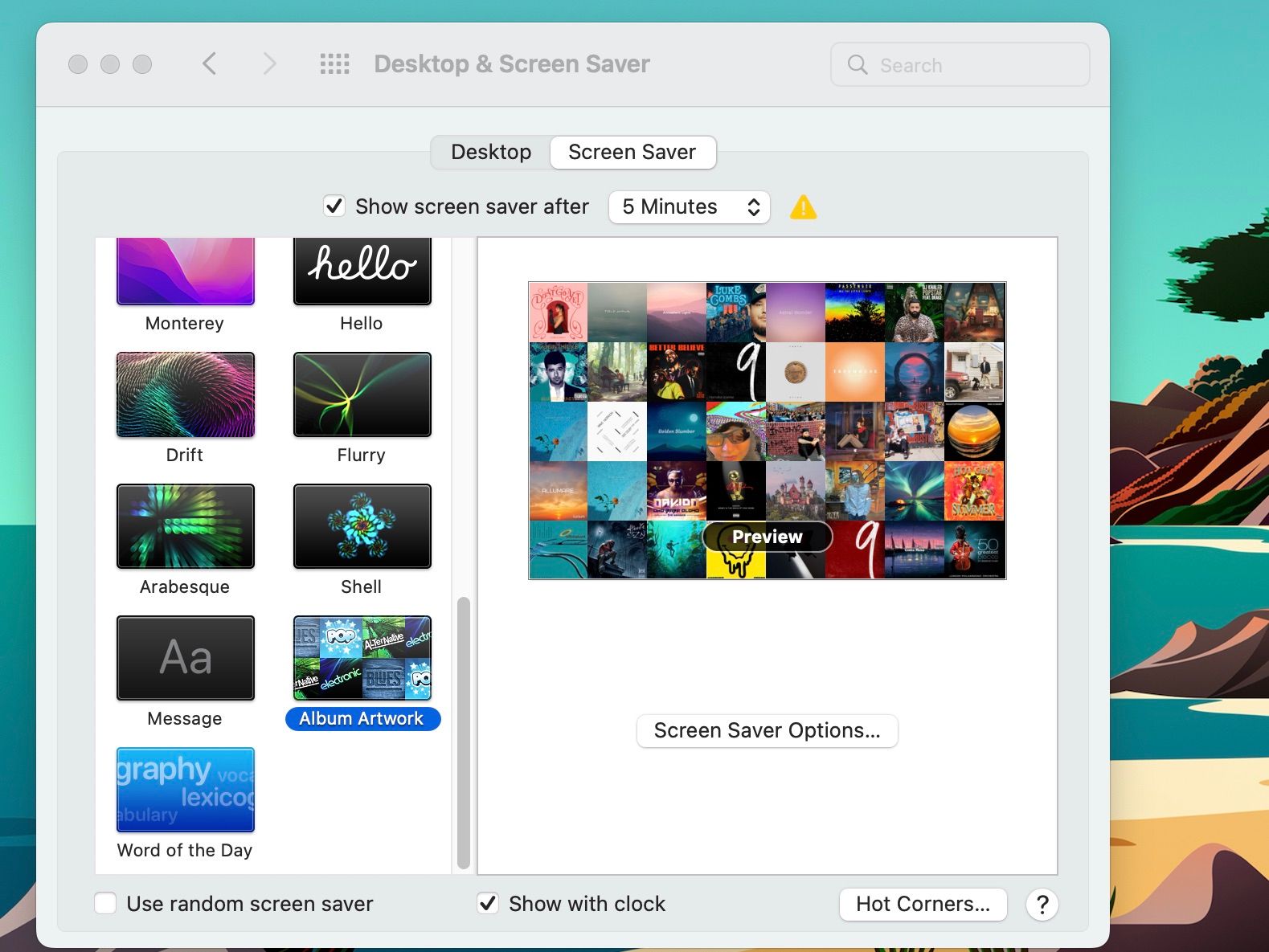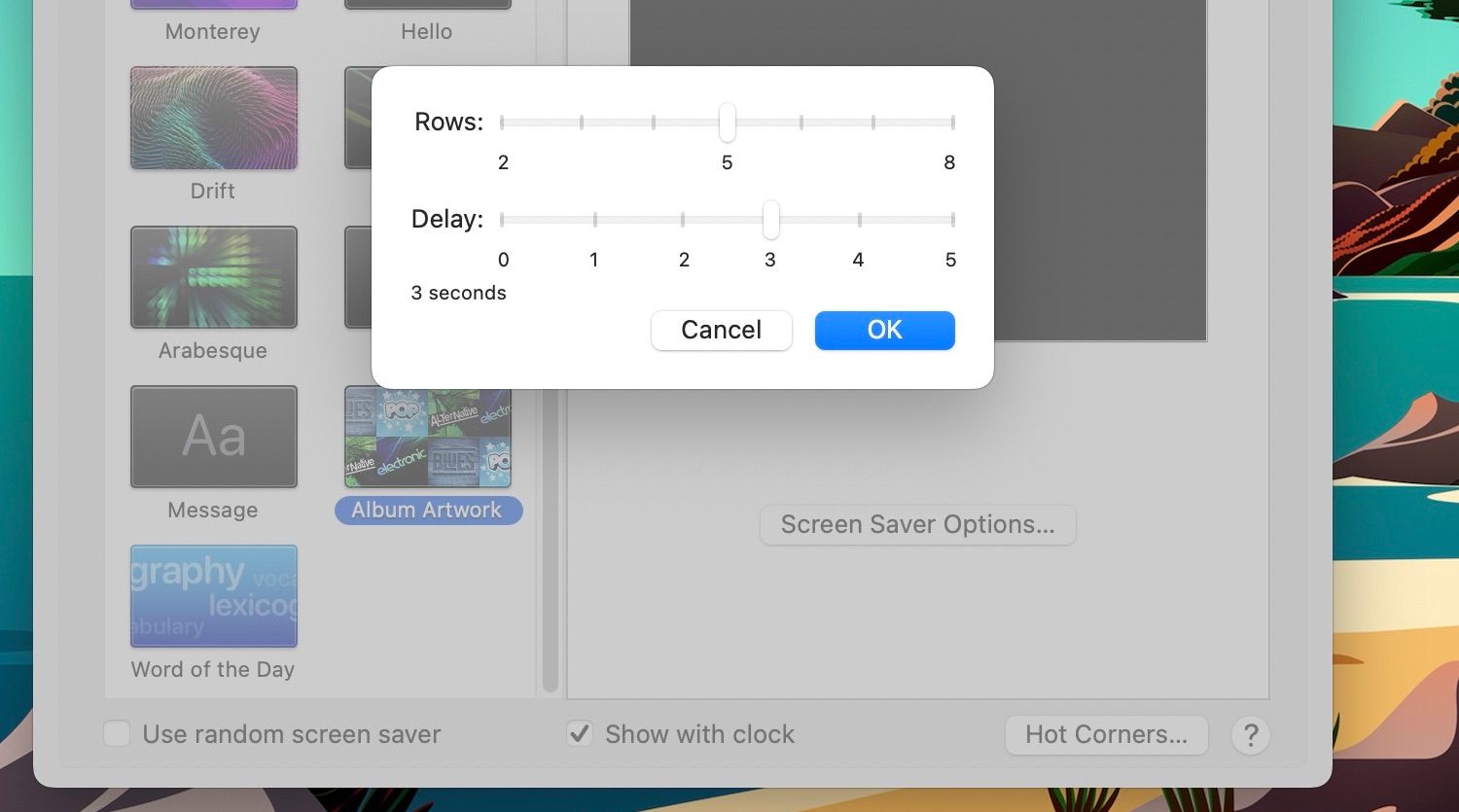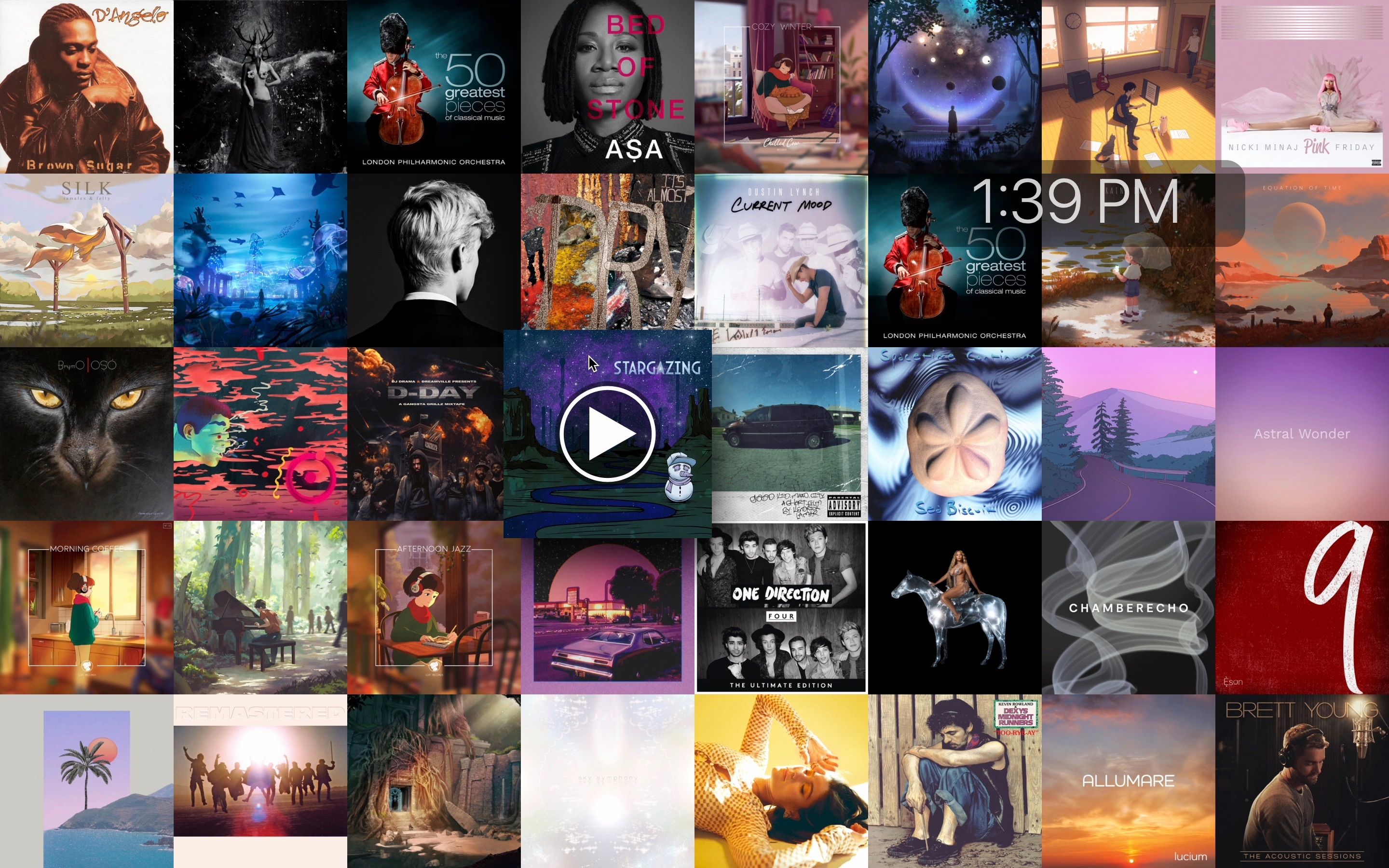Le choix d’un économiseur d’écran est un élément essentiel de la personnalisation de votre Mac. Et le temps est révolu où vos seules options étaient des images abstraites et vectorielles ennuyeuses. Aujourd’hui, vous avez plus de choix permettant à votre personnalité de briller.
Si vous êtes un grand fan de musique, imaginez avoir un collage dynamique et interactif de la pochette de votre album préféré sur votre écran pendant que votre Mac est inactif. Cool, non ?
Eh bien, voici un guide rapide pour vous aider à configurer l’économiseur d’écran des illustrations d’album d’Apple sur votre Mac.
Configuration de l’économiseur d’écran des illustrations d’album
Vous n’avez pas besoin de télécharger manuellement chaque pochette d’album de vos chansons préférées sur Apple Music et de les combiner dans un collage, ce qui prendrait des heures. Au lieu de cela, dirigez-vous simplement vers les paramètres de votre système et suivez les étapes suivantes. Cela ne devrait prendre que quelques minutes.
Clique sur le Pomme logo dans la barre de menus macOS et accédez à Préférences de système > Bureau et économiseur d’écran.
La Bureau et économiseur d’écran la fenêtre devrait ressembler à ceci:
Vous avez deux choix ici. Faites un petit détour et personnalisez l’arrière-plan du bureau sur votre Mac. Ou, sélectionnez simplement le Économiseur d’écran vitre.
La Économiseur d’écran Le volet contient une longue liste d’options d’économiseur d’écran sur la gauche. Faites défiler vers le bas et sélectionnez Oeuvre d’album.
Un collage contenant une sélection aléatoire de vos chansons préférées sur Apple Music devrait apparaître à droite.
Passez votre curseur sur ce collage et cliquez Aperçu pour voir à quoi ressemble votre collage de pochettes d’album. Notre aperçu de l’économiseur d’écran ressemble à ceci :
Cependant, le vôtre serait un peu différent. Vous remarquerez que l’économiseur d’écran standard des pochettes d’album se présente en cinq rangées. Mais vous êtes libre d’ajouter plus de lignes à la vôtre.
appuyez sur la Barre d’espace ou faites glisser trois doigts sur votre pavé tactile pour quitter Aperçu mode. Ensuite, sélectionnez Options de l’économiseur d’écran et choisissez les paramètres souhaités.
Vous pouvez avoir jusqu’à huit lignes et faire en sorte que chaque illustration change de 0 à 5 secondes.
Écoutez des chansons de votre bibliothèque musicale avec l’économiseur d’écran d’illustration d’album
Cet économiseur d’écran n’est pas seulement un collage d’illustrations d’albums aléatoires. Depuis qu’Apple l’a conçu comme une option d’économiseur d’écran dynamique et interactif, c’est une façon unique de jouer certaines de vos chansons préférées.
Lorsque votre Mac est inactif et que l’économiseur d’écran de la pochette de l’album s’affiche, le fait de passer votre curseur sur chaque pochette de l’album affiche un bouton de lecture. Cliquez sur le bouton de lecture pour profiter de la chanson sélectionnée.
N’oubliez pas que vous ne pouvez pas quitter cet écran de veille en déplaçant simplement votre curseur. Déplacer votre curseur prépare votre Mac à lire n’importe laquelle des chansons affichées. Alors, appuyez sur Échappement (esc) sur votre clavier lorsque vous souhaitez quitter l’économiseur d’écran.
Utilisation de l’économiseur d’écran des illustrations d’album sans problèmes
Si une chanson ne s’affiche pas sur l’économiseur d’écran de la pochette de votre album, c’est peut-être parce que vous n’avez pas téléchargé la chanson. Et si vous diffusez votre musique à la place, il est probable que vous n’ayez pas écouté cette chanson depuis un moment, et macOS a efficacement effacé les fichiers de votre cache pour faire de la place pour les fichiers que vous utilisez plus fréquemment.
Chaque fois que vous diffusez une chanson sur votre Mac, Apple Music effectue un processus appelé mise en cache du contenu, un moyen efficace de réduire l’utilisation des données Internet de votre Mac. Apple Music enregistre le contenu pertinent sur votre Mac, de sorte qu’il joue beaucoup plus rapidement la prochaine fois que vous diffusez la même chanson.
Le meilleur économiseur d’écran pour les utilisateurs d’Apple Music
Les économiseurs d’écran ont été développés à l’origine pour résoudre un problème de « gravure » qui affectait de nombreux ordinateurs plus anciens. Laisser l’écran allumé pendant une période prolongée peut affecter la résolution de l’écran et graver une image statique sur l’écran.
Ainsi, l’idée de déplacer des images et des animations apparaissant sur l’écran pendant qu’il est inactif était d’empêcher une détérioration de la qualité de l’affichage de l’ordinateur.
Alors que de nombreux ordinateurs modernes ne sont plus sensibles aux problèmes de rémanence, les économiseurs d’écran ajoutent toujours une touche de personnalité à votre ordinateur, ainsi qu’une couche de sécurité supplémentaire.